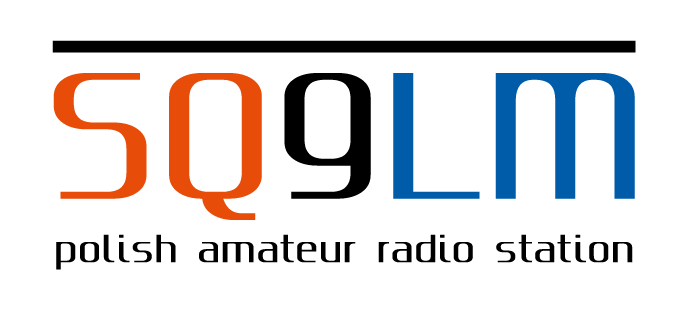Opis powstał przy współpracy HF4ALL / M0IQF Marcin (dzięki) opisana instalacja działa na HBLinku w Luton
Zapraszam do zapoznania się:
Jak udostępnić użytkownikom analogowym dostęp poprzez echlonik do naszego lokalnego serwera HBlink.
Wykorzystujemy do tego celu mechanizm tzn. narzędzia DVSwitch Grup, które pozwolą nam udostępnić poprzez echolink aplikacje (PC/ Android).
Obecne zestawienie działa z powodzeniem na HBL Londyn i Kraków.
TG44 która podłączona jest z NODem HF4ALL-R oraz po stronie BM z TG2346497 – jes to prywatna grupo pod ID M0IQF
Jak widać admini z UK nie mają nic przeciwko łączeniu EchoLinka z BM – brawo Polska!
Jest to opis przykładowy użyta TG44 jest używana tylko u nas trzeba sobie samemu wybrać do jakiej grupy chcielibyśmy się podłączyć, nie proponuję łączenia EchoLinka z siecią BM bez ówczesnego poinformowania admina tej że sieci. Zawsze można testowo postawić na grupie własnego ID.
Allstar Network https://www.allstarlink.org/ to bardzo popularne rozwiązanie głównie w USA oraz stosowane w innych krajach. AllStarlink oprogramowanie bazuje na znanym oprogramowaniu do cyfrowych centrali Asterisk. Grupa radioamatorów dodała moduły do obsługi przemienników radiowych. Allstarlink posiada także moduł echolink nie tak rozbudowany w możliwości jak ma to svxlink ale dzięki temu można używając Allstarlink uruchomić hybrydę, która działa w sieci Allstar i EchoLink. Allstarlink posiada obsługę protokołu USRP (GNU Radio) dzięki temu może komunikować się z Analog_Bridge które pozwala nam zrobić most do sieci DV.
Możemy wykorzystać oprogramowanie Allstarlink do budowy mostu pomiędzy analogiem a DMR uruchamiając Allstarlink z modułem echolink i USRP. Nie musimy jeśli nie chcemy rejestrować się w sieci Allstar. Możemy uruchomić Allstarlink jako prywatne node z numerem „1999” który nie będzie łączył się z siecią Allstar.
Aby użyć modułu echolink w Allstarlink musisz mieć zarejestrowany znak na echolink.org oraz wygenerować hasło dla zarejestrowanego znaku (należy to zrobić przy pomoc programu na PC „Echolink” logując się pierwszy raz po zaakceptowaniu zarejestrowanego znaku)
Instalacja Allstarlink
Przed instalacją Allstarlink musisz mieć uruchomiony link do swojego HBLink serwera z zestawem aplikacji MMDVM_Bridge, Analog_Bridge oraz md380-emu do zdefiniowanego mastera w hblink.cfg ECHOLINK oraz zdefiniować stosowną grupę rozmowną w Analog_Bridge.ini „txTg =44” na, której będzie przekazywany ruch z Echolink oraz stosowne reguły w rules.py. Pamiętaj o zależności portów w plikach dvswitch.ini oraz portach emulatora aby nie wygenerować konfliktów portów z innymi już działającymi aplikacjami MMDVM_Bridge/Ananlog_Bridge. Ja w swoim Analog_Bridge.ini poziomy audio ustawiłem:
usrpAudio = AUDIO_USE_GAIN,
usrpGain = 3.0,
tlvAudio = AUDIO_USE_GAIN,
tlvGain = 1.0
ale warto poeksperymentować z wartościami.
Zgodnie z opisem: https://wiki.allstarlink.org/wiki/ASL_FAQ
A teraz INSTALACJA
cd /tmp
apt update
apt upgrade
wget http://dvswitch.org/install-allstarlink-repository
chmod +x install-allstarlink-repository
./install-allstarlink-repositoryJeśli miałeś już zainstalowane repozytorium może pojawić się komunikat
The Repository file already exists, exitingNastępnie należy zainstalować nagłówki dla kernela.
Jeśli masz Raspbian zrób polecenie:
apt-get install raspberrypi-kernel-headers -yJeśli nie używasz Raspbian tylko Debian:
apt-get install linux-headers-`uname -r` -yPo zainstalowaniu linux-headers robimy instalacje allstarlink pakietu
apt-get update
apt-get install allstarlink -yNastępnie wykonać reboot komputera i przystąpić do konfiguracji.
Pobierz pliki z przykładową konfiguracją prywatnego noda Allstar oraz modułem echolink:
Pobrany plik rozpakować poleceniem
tar xvf allstar_conf.tararchiwum zawiera pliki:
modules.conf
echolink.conf
extensions.conf
rpt.conf
savenode.confRozpakowane pliki należy skopiować do katalogu /etc/asterisk.
*Warto wcześniej zrobić sobie kopie oryginalnych plików.
W pliku echolink.conf należy wpisać swoje dane:
call = N0CALL-L # Wpisz zarejestrowany znak wywoławczy dodając na końcu -L lub -R dla przemiennika
pwd = pass # Hasło jakie masz na dla zarejestrowanego znaku na echorlink.org
name = DMR Gate # Nazwa jak pokazuje się w nagłówku
qth = DMR Gate # Nazwa jak pokazuje się po połączeniu z echolink node
email = echolink@twoj-domena # Wpisz swój adres email
node = 123456 # Wpisz numer noda echolink jaki został przypisany do znaku z "call="
# astnode numer 1999 to prywatny node nie logujący sie do Allstar Network
astnode = 1999 # Zmien to jesli masz zarejestrowany node w Allsatr network. Numer 1999 to prywatny node
; Data for EchoLink Status Page
lat = 53.0000 # Szerokość geograficzna
lon = 18.0000 # Długość geograficzna
freq = 438.175 # QRG MHz
tone = 0.0 # CTCSS Tone (0 for none)
power = 1 # 0=0W, 1=1W, 2=4W, 3=9W, 4=16W, 5=25W, 6=36W, 7=49W, 8=64W, 9=81W (Power in Watts) // ustawmy na 1 bo to jest i tak cyfrowo!
height = 10 # 0=10 1=20 2=40 3=80 4=160 5=320 6=640 7=1280 8=2560 9=5120 (AMSL in Feet)
gain = 3 # Gain in db (0-9)
dir = 0 # 0=omni 1=45deg 2=90deg 3=135deg 4=180deg 5=225deg 6=270deg 7=315deg 8=360deg (Direction)
maxstns = 10 # Max liczba stacji które mogą sie podłączyćNastępnie edycja pliku rpt.conf, w którym należy podać numery portów rxPort i txPort z Ananlog_Bridge.ini
# USRP do Analog_Bride, skladnia:
# USRP/IP:rxPort:txPort, gdzie rxPort i txPort wartości z Ananlog_Bridge.ini w [USRP]
rxchannel = USRP/127.0.0.1:12345:12346 Po zakończeniu konfiguracji możemy uruchomić nasz allstarlink
systemctl start asteriskMożesz sprawdzić czy echolink node jest dostępny na wykazie http://echolink.org/logins.jsp (ten z opisu to HF4ALL-R)
Można użyć dostępnego narzędzia do konfiguracji allstarlink wykonując polecenie
asl-menuDokumentacja: